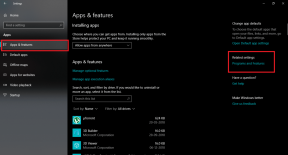Popravite kritičnu grešku oštećenja strukture u sustavu Windows 10
Miscelanea / / November 28, 2021
Popravi kritičnu grešku oštećenja strukture: Većina korisnika Windows 8.1 i Windows 10 iskusila je problem s oštećenjem kritične strukture. Ova se pogreška često pojavljuje ako netko koristi bilo koji softver za emulaciju ili virtualne strojeve. Ova će se pogreška pojaviti s plavim ekranom smrti (tužni emotikon), a na donjoj slici možete vidjeti poruku o pogrešci koja kaže "Korupcija kritične strukture”.

Mnogi korisnici do sada su prijavili ovaj problem. Ali ne morate se brinuti o tome jer ova pogreška nije tako neugodna kao što se čini. Plavi ekran će zadržati odbrojavanje prije ponovnog pokretanja sustava. Ova se pogreška osobito javlja kada su stari upravljački programi možda postali nekompatibilni s novom verzijom sustava Windows. Dok nailazite na ovu pogrešku, imajte na umu da na vašem sustavu postoji neka vrsta oštećenja podataka. U ovom ćete članku pronaći neka moguća rješenja i popravke ovog problema.
Sadržaj
- Popravite kritičnu grešku oštećenja strukture u sustavu Windows 10
- Metoda 1: deinstalirajte neke programe
- Metoda 2: Ažurirajte upravljački program video kartice
- Metoda 3: Provjerite zapisnik preglednika događaja
- Metoda 4: Izvedite čisto pokretanje
- Metoda 5: Pokrenite program za provjeru upravljačkog programa
- Metoda 6: Pokrenite dijagnostiku memorije sustava Windows
Popravite kritičnu grešku oštećenja strukture u sustavu Windows 10
Biti siguran za stvoriti točku vraćanja za slučaj da nešto krene po zlu.
Metoda 1: deinstalirajte neke programe
Postoje neki specifični programi koji mogu uzrokovati pojavu ove pogreške na vašem sustavu. Dakle, najjednostavniji način za prevladavanje ovog problema je deinstaliranje programa koji uzrokuju pogrešku. Postoje neki programi navedeni na popisu ispod koji uzrokuju pogrešku –
- MacDriver
- Intel hardverski ubrzani upravitelj izvršavanja
- Alkohol 120%
- Android emulator
- Bluestacks
- Virtualbox
- Deamon Tools
Nakon što otkrijete bilo koju od ovih aplikacija na svom sustavu, jednostavno je deinstalirajte. Koraci za deinstaliranje ovih programa su:
1. Potražite upravljačka ploča u okviru za pretraživanje sustava Windows i kliknite na gornji rezultat koji kaže Upravljačka ploča.

2. Sada kliknite na “Deinstalirajte program” opcija.

3. Sada s popisa programa odaberite programe koji su navedeni u gornjem popisu i deinstalirati ih.
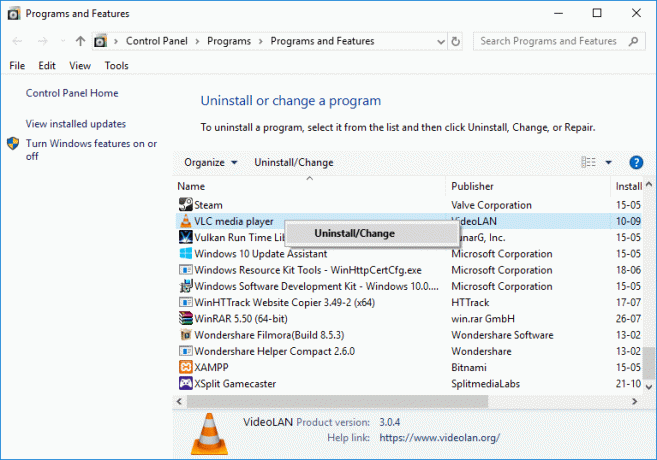
Metoda 2: Ažurirajte upravljački program video kartice
Pogreška kritične strukture strukture također se može pojaviti zbog neispravnih ili zastarjelih upravljačkih programa grafičke kartice. Dakle, jedan od načina da popravite ovu pogrešku je ažuriranje grafičkih upravljačkih programa na vašem sustavu -
Ručno ažurirajte grafičke upravljačke programe pomoću Upravitelja uređaja
1. Pritisnite tipku Windows + R, a zatim upišite devmgmt.msc i pritisnite enter za otvaranje Upravitelj uređaja.

2. Dalje, proširite Adapteri za prikaz i desnom tipkom miša kliknite svoju grafičku karticu i odaberite Omogućiti.

3. Nakon što to ponovite, kliknite desnom tipkom miša na svoju grafičku karticu i odaberite "Ažurirajte upravljački program“.

4. Odaberite “Traži automatski ažurirani softver upravljačkog programa” i pustite da završi proces.

5. Ako su gornji koraci bili od pomoći u rješavanju problema, onda je vrlo dobro, ako ne, nastavite.
6. Ponovo kliknite desnom tipkom miša na svoju grafičku karticu i odaberite "Ažurirajte upravljački program” ali ovaj put na sljedećem zaslonu odaberite “Pregledaj moje računalo za softver upravljačkog programa.“

7. Sada odaberite “Dopustite mi da odaberem s popisa dostupnih upravljačkih programa na mom računalu.”

8. Konačno, odaberite najnoviji upravljački program s popisa i kliknite Sljedeći.
9. Pustite da se gornji proces završi i ponovno pokrenite računalo da biste spremili promjene.
Slijedite iste korake za integriranu grafičku karticu (koja je u ovom slučaju Intel) za ažuriranje upravljačkih programa. Provjerite jeste li u mogućnosti Popravite kritičnu grešku oštećenja strukture u sustavu Windows 10, ako ne, onda nastavite sa sljedećim korakom.
Automatski ažurirajte grafičke upravljačke programe s web-mjesta proizvođača
1. Pritisnite tipku Windows + R i u dijaloški okvir upišite "dxdiag” i pritisnite enter.

2. Nakon toga potražite karticu zaslona (postojat će dvije kartice zaslona, jedna za integrirani grafička kartica i još jedna će biti Nvidijina) kliknite karticu Display i saznajte svoju grafička kartica.

3. Sada idite na Nvidia drajver preuzmi web stranicu i unesite podatke o proizvodu koje smo upravo saznali.
4. Pretražite svoje upravljačke programe nakon unosa podataka, kliknite Slažem se i preuzmite upravljačke programe.

5. Nakon uspješnog preuzimanja, instalirajte upravljački program i uspješno ste ručno ažurirali svoje Nvidia drajvere.
Metoda 3: Provjerite zapisnik preglednika događaja
Event Viewer je vrlo važan alat u sustavu Windows pomoću kojeg možete riješiti mnoge probleme vezane uz OS. Sve informacije o raznim pogreškama i njihovim uzrocima navedene su u pregledniku događaja. Tako možete pronaći puno više informacija o pogrešci kritične strukture u pregledniku događaja i uzrocima ove pogreške.
1. Desnom tipkom miša kliknite izbornik Start ili pritisnite tipku prečaca Windows tipka + X zatim odaberite Preglednik događaja.

2. Sada, kada se otvori ovaj uslužni prozor, idite na "Windows zapisnici”& zatim”Sustav”.

3. Pričekajte nekoliko sekundi kako bi Windows učitao potrebne zapise.
4. Sada u odjeljku Sustav potražite sve sumnjivo što bi moglo uzrokovati kritičnu grešku oštećenja strukture u sustavu Windows 10. Provjerite je li određeni program krivac, pa onda deinstalirajte taj određeni program sa vašeg sustava.
5. Također u Event Vieweru možete provjeriti sve programe koji su bili pokrenuti neposredno prije pada sustava. Možete jednostavno deinstalirati one programe koji su bili pokrenuti u vrijeme pada i provjeriti jeste li u mogućnosti Popravite kritičnu grešku oštećenja strukture.
Metoda 4: Izvedite čisto pokretanje
Ponekad softver treće strane može biti u sukobu sa sustavom Windows i može uzrokovati pogrešku Plavi ekran smrti. Da biste ispravili kritičnu grešku oštećenja strukture, trebate izvrši čisto podizanje na računalu i dijagnosticirajte problem korak po korak.
1. Pritisnite tipku Windows + R zatim upišite “msconfig” i pritisnite Enter.
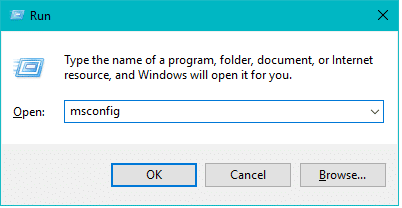
2. Otvorit će se prozor za konfiguraciju sustava.

3. Prijeđite na “Usluge” kartica, Kvačica kutija koja kaže "Sakrij sve Microsoftove usluge” i kliknite “Onemogući sve”.
4. Idite na karticu Startup i kliknite vezu “Otvorite Upravitelj zadataka”.
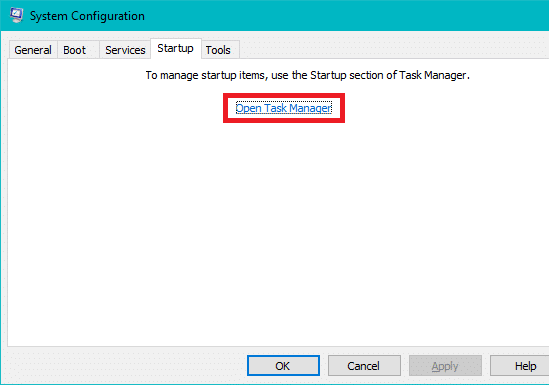
5. Iz “Pokretanje” u Upravitelju zadataka, trebate odabrati stavke koje nisu potrebne pri pokretanju, a zatim “Onemogući” njih.
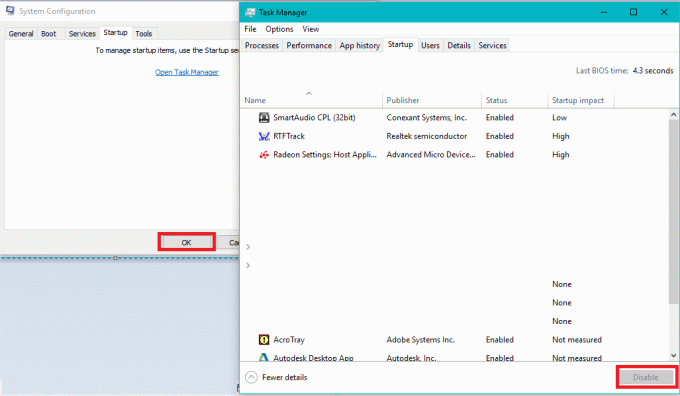
6. Zatim izađite iz upravitelja zadataka i ponovno pokrenite računalo da biste spremili promjene.
Metoda 5: Pokrenite program za provjeru upravljačkog programa
Ova metoda je korisna samo ako se možete prijaviti u svoj Windows obično ne u sigurnom načinu rada. Dalje, pobrinite se da stvoriti točku za vraćanje sustava.

Trčanje Potvrda vozača u redu Popravite kritičnu grešku oštećenja strukture. To bi eliminiralo sve konfliktne probleme s upravljačkim programom zbog kojih može doći do ove pogreške.
Metoda 6: Pokrenite dijagnostiku memorije sustava Windows
1.Vrsta Dijagnostika memorije sustava Windows u traci za pretraživanje sustava Windows i otvorite postavke.

Bilješka: Također možete pokrenuti ovaj alat jednostavnim pritiskom na "Windows tipka + R” i unesite “mdsched.exe” u dijaloškom okviru za pokretanje i pritisnite enter.

2.U sljedećem dijaloškom okviru Windowsa morate odabrati Ponovo pokrenite sada i provjerite ima li problema.
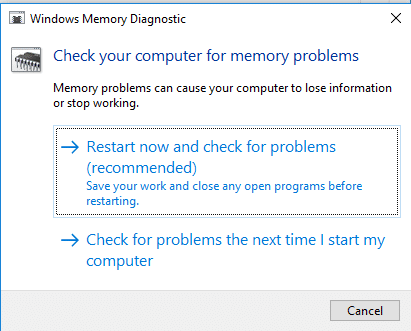
3. Morate ponovno pokrenuti računalo da biste pokrenuli dijagnostički alat. Dok će program biti pokrenut, nećete moći raditi na svom računalu.
4. Nakon ponovnog pokretanja računala, otvorit će se donji zaslon i Windows će pokrenuti dijagnostiku memorije. Ako postoje problemi s RAM-om, prikazat će vam se u rezultatima, inače će prikazati "Nisu otkriveni nikakvi problemi”.

Preporučeno:
- Popravite ponovno pokretanje Windows računala bez upozorenja
- Ispravite pogrešku ERR_CACHE_MISS u Google Chromeu
- Ubrzajte svoje SLOW računalo za 5 minuta!
- Preuzmite i instalirajte DirectX na Windows 10
Nadam se da ste uz pomoć gore navedenih koraka uspjeli Popravite kritičnu grešku oštećenja strukture u sustavu Windows 10. Ako još uvijek imate pitanja u vezi s ovim vodičem, slobodno ih postavite u odjeljku za komentare.